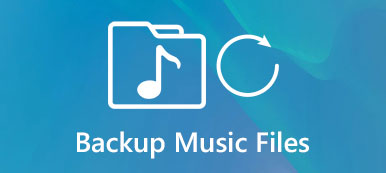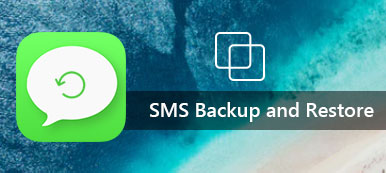L'app WhatsApp è diventata un grande successo che ci collega ai nostri amici intimi. Di conseguenza, ci sono messaggi, foto, documenti sempre più importanti che registrano ciò di cui facciamo tesoro. Quindi, il backup dei dati in WhatsApp è fondamentale e anche il ripristino dei dati conta. Come eseguire il backup e il ripristino di WhatsApp su Android o iPhone? Di seguito elenchiamo diversi modi per eseguire il backup e il ripristino di WhatsApp. E introdurremo alcuni affidabili software di backup e ripristino per assisterti quando ne avrai bisogno. Nel passaggio seguente verranno mostrati anche i passaggi dettagliati.
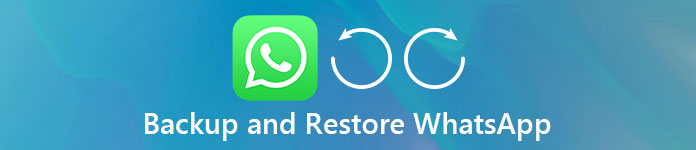
- Parte 1: come ripristinare e eseguire il backup di WhatsApp su Android
- Parte 2: Backup e ripristino di WhatsApp su iPhone
Parte 1. Come eseguire il backup e il ripristino di WhatsApp su Android
Se si utilizza il telefono Android, l'articolo fornisce 2 diversi metodi per il backup e il ripristino di WhatsApp su Android. Sono backup e ripristino di WhatsApp utilizzando Apeaksoft Android Data Recover e da Google Drive. Una breve introduzione e i passaggi principali su come eseguire il backup e il ripristino di WhatsApp sono elencati di seguito.
Metodo 1. Utilizzo di Android Data Recovery per il backup e il ripristino di WhatsApp
Android Data Recovery è uno strumento potente e professionale che è dedicato al backup e al recupero dei dati per dispositivi Android. Indipendentemente dai formati di dati persi, Android Data Recovery può aiutarti a eseguire il backup e il ripristino dei dati di WhatsApp nel modo più semplice. Oltre al backup e al ripristino dei dati, può anche riparare alcuni problemi intrattabili che potresti incontrare con il tuo dispositivo Android e ripristinare il telefono. Se ti interessa, basta scaricarlo. Successivamente, l'articolo ti fornirà i passaggi principali per ripristinare e eseguire il backup dei dati di WhatsApp.
Passo 1 . Scarica Android Data Recovery dal suo sito Web ufficiale sul tuo computer. Prima di iniziare, collega il tuo dispositivo Android al PC e consenti al software di rilevare il tuo dispositivo.

Passo 2 . Dopo una connessione riuscita, seleziona i dati che desideri ripristinare. Ci sono molte opzioni tra cui scegliere. In generale, ti viene suggerito di scegliere "WhatsApp" e "WhatsApp Attachment". Se desideri altri dati, fai clic su di essi. Una volta terminato, fai clic su "Avanti" e ti sarà permesso di esaminarlo.

Passo 3 . Dopo il primo passaggio, il tuo dispositivo mobile ti darà un segnale di autorizzazione. Toccare "Consenti / Concedi / Autorizza" per consentire al software di essere accessibile al tuo telefono.

Passo 4 . Quindi puoi visualizzare le foto, i messaggi e i file nel tuo WhatsApp sul software in dettaglio. Se sei determinato a ripristinare e fare il backup dei dati di WhatsApp come fotografie, fai clic sulla casella sotto ogni dato. E poi tocca "Ripristina".

Controlla questo post per ulteriori dettagli su come recuperare i messaggi WhatsApp cancellati su iPhone e Android
Metodo 2. Backup e ripristino di WhatsApp su Google Drive
Descrizione: Google Drive è una sorta di programma di archiviazione in-the-cloud progettato da Google. Ha un sito Web, una versione per iOS e una versione per Android. Consente di eseguire il backup, il ripristino e il trasferimento dei dati da Smartphone o tra computer e Smartphone. Come altri programmi, Google Drive supporta anche vari tipi di dati, come foto, video, audio e documenti. Segui i passaggi sottostanti per eseguire il backup e ripristinare i dati di WhatsApp su Android. Per prima cosa, devi fare un backup.
Passo 1 . Accendi il tuo telefono Android e accedi alle "Impostazioni".
Passo 2 . Trova "Chat" e fai clic su di esso. Quando entri in una nuova interfaccia, tocca "Backup chat".
Passo 3 . Quindi fare clic su "BACKUP" per avviare il backup. Potrebbe essere necessario del tempo per finire.

Come ripristinare i dati di WhatsApp da Google Drive
Passo 1 . Se il tuo nuovo dispositivo Android ha già installato WhatsApp, ti preghiamo di eliminarlo e di scaricarlo nuovamente e reinstallarlo. In caso contrario, basta scaricarlo.
Passo 2 . Avvia WhatsApp e accedi con il tuo account precedente. Potrebbe essere necessario inserire il numero di telefono e verificarlo in seguito.
Passo 3 . Dopodiché, apparirà una nuova finestra che ti chiederà se ripristinerai immediatamente i tuoi dati di WhatsApp o meno. Dovresti fare clic su "Ripristina".
Passo 4 . Quando termina il ripristino dei dati di WhatsApp su Android, ti ricorderà.

Parte 2. Backup e ripristino di WhatsApp su iPhone
Mentre gli utenti Android affrontano i problemi di come eseguire il backup e il ripristino dei dati di WhatsApp, anche gli utenti iOS devono affrontare le stesse difficoltà. Quindi, ti aiuteremo a risolvere il problema del backup e del ripristino di Whatsapp anche su iPhone. Qui ti consigliamo un potente programma - Backup e ripristino dati iOS.
iOS Data Backup & Restore è considerata la migliore soluzione per il backup e il ripristino dei dati di iPhone / iPad / Mac / iPod. Non solo ti aiuta a recuperare i dati, ma ti consente anche di normalizzare il tuo iDevice guasto. E non devi preoccuparti della sicurezza dei tuoi dati, perché ti offre una garanzia di sicurezza al 100%. Per coloro che non sono bravi a far funzionare dispositivi elettronici, questo programma è piuttosto facile da usare, che ha un'istruzione chiara e comprensibile. Nella maggior parte dei casi, è sufficiente un solo clic per completare il backup e il ripristino dei dati. Qui, elenchiamo i passaggi di come fare mentre prendi WhatsApp, ad esempio.
Come eseguire il backup dei dati di WhatsApp con backup e ripristino dei dati iOS
Passo 1 . Scarica e installa iOS Data Backup & Restore sul tuo computer e avvialo. Collega il tuo dispositivo iOS al computer. Scegli il pulsante "Backup dei dati".

Passo 2 . Una volta che la connessione è andata a buon fine, il programma inizierà la scansione dei dati sul tuo dispositivo mobile.
Passo 3 . Verranno elencati tutti i dati di WhatsApp e sarai libero di scegliere i file WhatsApp di cui vuoi eseguire il backup.

Qui potresti voler sapere: come aggiungi password su WhatsApp per proteggere i messaggi
Come ripristinare i dati di WhatsApp con backup e ripristino dei dati iOS
Passo 1 . Ci sono 3 modalità tra cui scegliere. Qui selezioniamo la prima modalità "Recupera da dispositivo iOS".
Passo 2 . Collega il tuo dispositivo iOS al computer. Fare clic su "Avvia scansione".
Passo 3 . Scoprirai che tutti i dati saranno divisi in colonne diverse. Basta scegliere "WhatsApp". Tutti i messaggi o file dettagliati possono essere visualizzati. Oltre a ripristinare i dati di WhatsApp, tutti i file multimediali verranno visualizzati quando fai clic su "Allegato".
Passo 4 . Fai clic sui dati di WhatsApp di cui vuoi eseguire il backup e avviare il ripristino.
Parliamo principalmente di come eseguire il backup e il ripristino di WhatsApp in questo post. Che tu sia un utente Android o utilizzi un dispositivo iOS, puoi trovare gli strumenti e le soluzioni adatti per il backup e il ripristino di WhatsApp. Se hai qualche metodo migliore, puoi lasciarci un messaggio.